Hvordan tvinge Apple Watch til å synkronisere med iPhone
Normalt sett skal din Apple Watch kommunisere problemfritt med din iPhone så lenge Bluetooth og Wi-Fi er aktivert. Likevel, i noen situasjoner kan det oppstå problemer der Apple Watch ikke synkroniserer data som helse, aktivitet eller andre typer informasjon. Her beskriver vi hvordan du kan tvinge synkronisering mellom din Apple Watch og iPhone.
Før du forsøker en tvungen synkronisering, som innebærer å tilbakestille synkroniseringsdata, bør du først verifisere at alle nødvendige forbindelser mellom Apple Watch og iPhone er aktive.
For å sjekke dette, åpne Kontrollsenteret på din iPhone ved å dra ned fra øvre høyre hjørne av skjermen. Hvis du har en eldre iPhone med Hjem-knapp, drar du opp fra bunnen av skjermen.

I «Toggles»-menyen, sørg for at både «Bluetooth» og «Wi-Fi» er slått på.
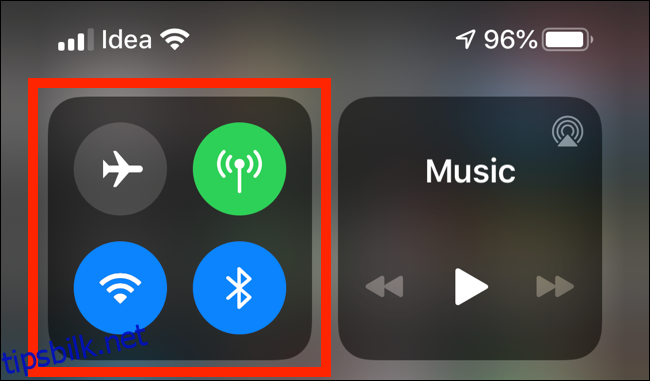
Dersom synkroniseringen fortsatt ikke fungerer, kan du prøve den tvungne synkroniseringsmetoden.
Start med å åpne «Watch»-appen på din iPhone. Hvis du ikke finner appen, bruk Apples innebygde Spotlight-søk. Deretter velger du «Generelt» fra fanen «Min klokke».
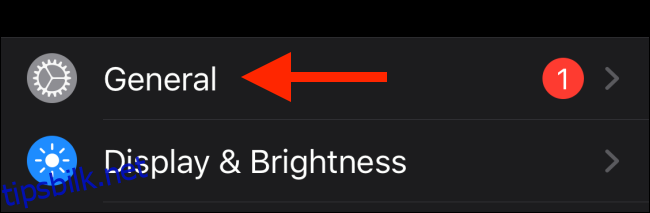
Rull nedover til bunnen av siden, og trykk på «Tilbakestill»-alternativet.
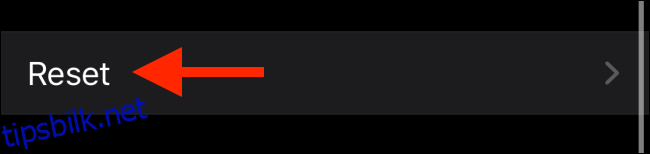
I den nye menyen som dukker opp, trykker du på knappen «Tilbakestill synkroniseringsdata».
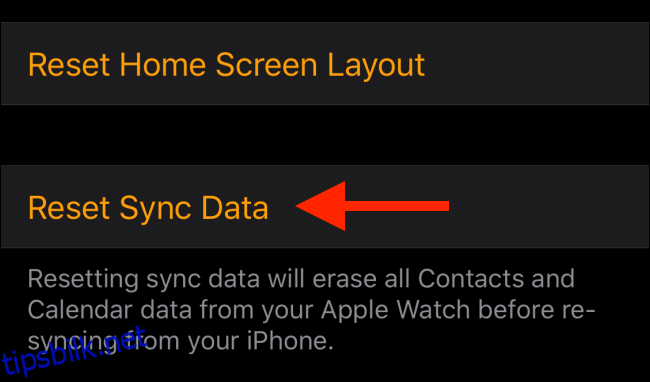
Din iPhone vil nå slette all kontakt- og kalenderdata fra din Apple Watch, sammen med de tidligere synkroniseringsinnstillingene. Etter at prosessen er fullført, vil synkroniseringen starte på nytt. Denne gangen vil all data fra Apple Watch bli overført til din iPhone (og vice versa). Dette bør løse synkroniseringsproblemer knyttet til helse- og aktivitetsdata, samt eventuelle utfordringer med tredjepartsapper.
Om du fremdeles opplever synkroniseringsproblemer, er det siste alternativet å koble fra og deretter koble til Apple Watch på nytt.
Fra den samme «Tilbakestill»-menyen, velg nå alternativet «Slett Apple Watch-innhold og -innstillinger».
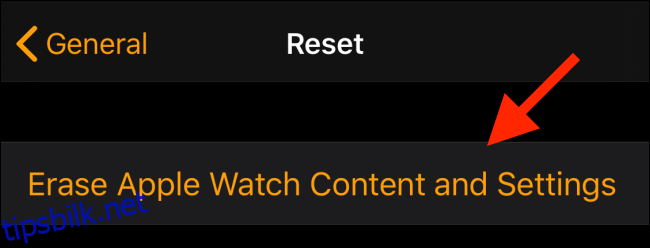
Bekreft dette ved å trykke på «Slett alt innhold og innstillinger»-knappen i popup-vinduet.
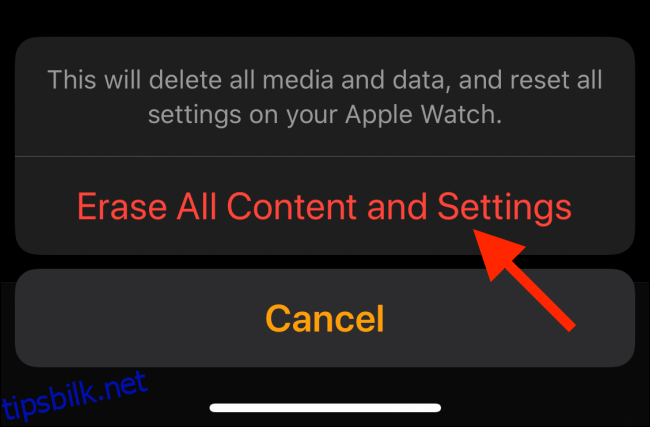
Når denne prosessen er fullført, kobler du Apple Watch til iPhone igjen ved hjelp av Watch-appen.
Dersom du er ny med Apple Watch, kan du ta en titt på vår artikkel om Apple Watch-tips for å lære mer om de skjulte funksjonene i watchOS.